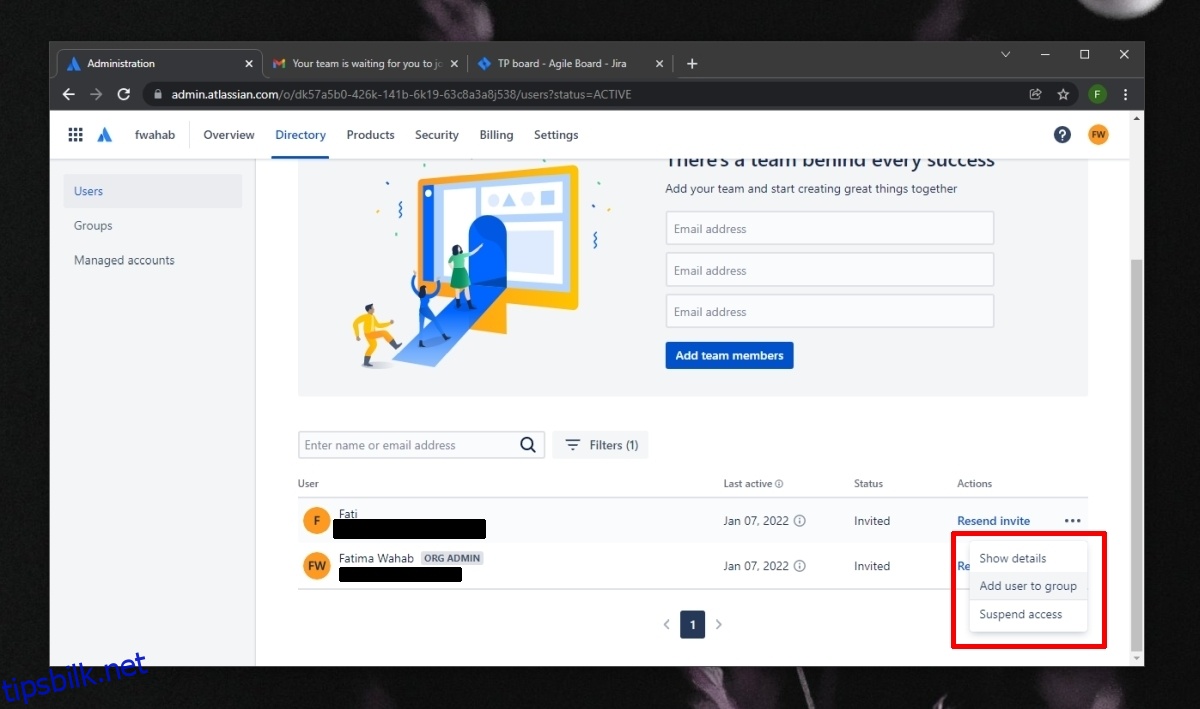Introduksjon til Jira
Jira er et mye brukt verktøy for oppgavehåndtering som finner anvendelse i mange ulike bransjer. Det er spesielt populært innenfor IT-sektoren og er designet for å fungere godt med Agile-metodikk. Med den rette kunnskapen og organiseringen, kan Jira likevel tilpasses og brukes i nesten alle fagfelt.
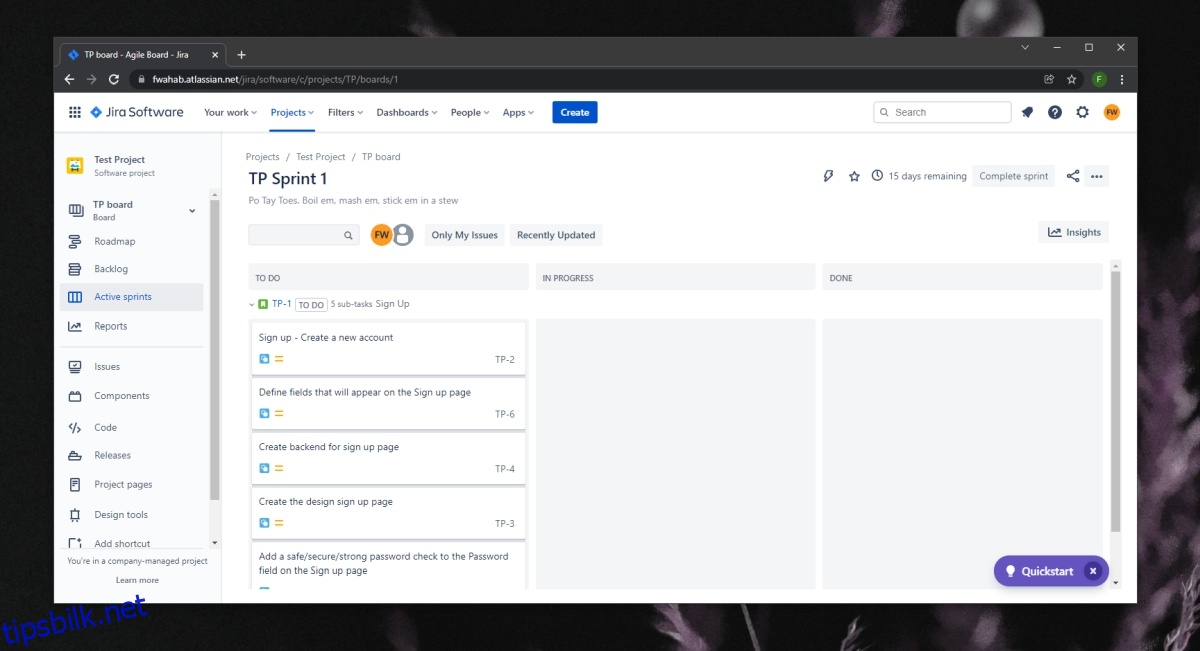
Forståelse av Jira-tavler
En Jira-tavle visualiserer elementer eller problemer som oppstår i løpet av et prosjekt. Når du oppretter et prosjekt i Jira, genereres det automatisk en tavle. Du kan i tillegg skape flere tavler for å fokusere på spesifikke deler eller utfordringer innenfor det samme prosjektet. For eksempel, kan du lage en tavle for alle elementer knyttet til en bestemt funksjon som er under utvikling.
Du kan invitere andre brukere til en Jira-tavle, men det er viktig å først forstå hvordan tilgangskontroll fungerer i Jira. En enkelt Jira-konto eller -side kan romme flere prosjekter, og hvert prosjekt har sine egne tavler. Når du inviterer en bruker til en Jira-tavle, kan du enten gi dem tilgang til hele Jira-miljøet, slik at de kan se alle tavler på tvers av alle prosjekter, eller du kan begrense tilgangen deres til kun tavlene som tilhører det aktuelle prosjektet.
Du kan også gi brukere tilgang til kun ett bestemt prosjekt, som gir dem kun tilgang til tavlene som er opprettet i det angitte prosjektet.
Hvordan legge til brukere på Jira-tavler
Med grunnleggende forståelse av hvordan tillatelser fungerer ved tilføying av brukere til Jira-tavler, kan du starte prosessen med å legge til brukere. For å legge til eller invitere brukere til en Jira-side, et prosjekt eller en tavle, må du ha de nødvendige administratorrettighetene.
Start med å åpne Jira-nettstedet ditt og logg inn. Naviger til tannhjulikonet øverst til høyre på skjermen og velg «Brukeradministrasjon» fra menyen. Deretter skriver du inn e-postadressen til brukeren du ønsker å invitere og klikker på «Legg til medlemmer».
En invitasjon vil bli sendt til den angitte e-postadressen. Brukeren må godta invitasjonen, konfigurere sin Jira-konto og deretter bli med i prosjektet. Etter at brukeren har blitt med i prosjektet, vil de ha tilgang til de tilhørende Jira-tavlene.
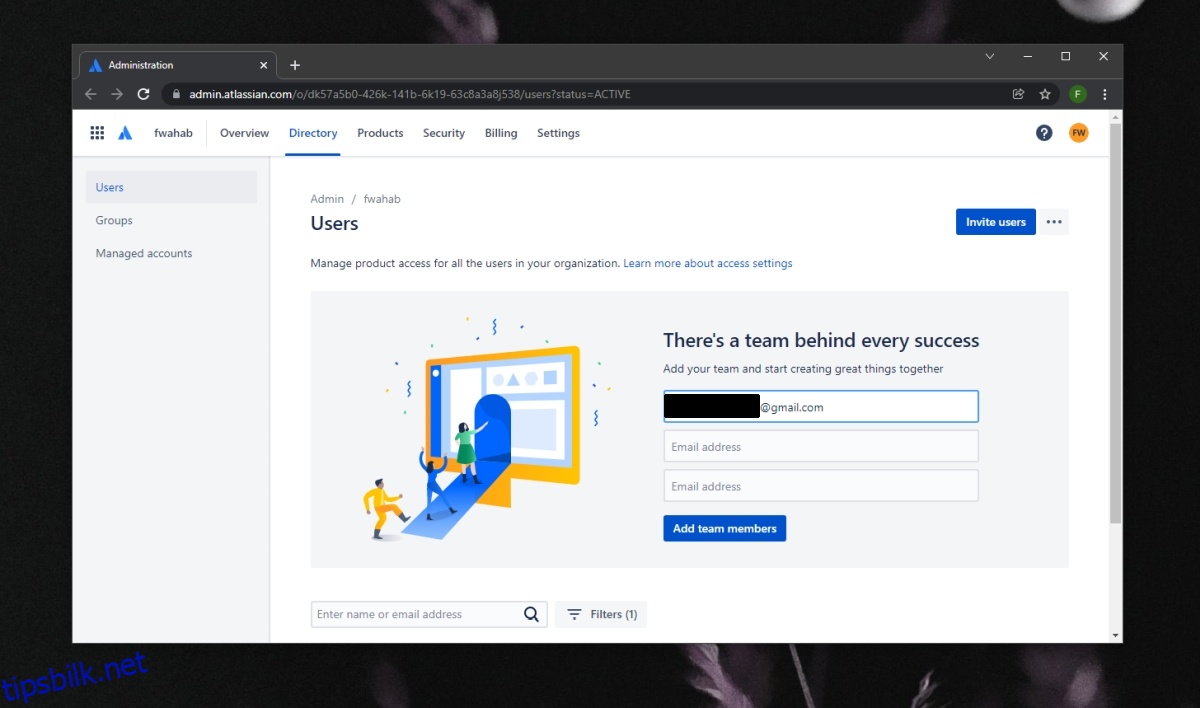
Administrering av brukertillatelser i Jira
Når du inviterer brukere til et prosjekt i Jira, er det ingen egen prosess for å definere tillatelser. For å administrere tillatelser – altså å bestemme hvilke prosjekter og tavler en bruker skal ha tilgang til – må du forstå hvordan disse er satt opp.
Jira benytter seg av forhåndsdefinerte «Grupper». Du finner disse gruppene i venstre kolonne på siden for brukeradministrasjon. Hver gruppe har et forhåndsdefinert sett med tillatelser. For å gi en bruker et bestemt sett med rettigheter, må du legge dem til i den tilsvarende gruppen. Det er også mulig å skape egne grupper med tilpassede tillatelser.
For å legge til en bruker i en gruppe, klikk på tannhjulikonet øverst til høyre i Jira og velg «Brukeradministrasjon». Rull nedover til du finner listen over brukere. Klikk på «Flere alternativer»-knappen ved siden av den aktuelle brukeren, og velg «Legg til i gruppe». Deretter velger du gruppen du ønsker å legge brukeren til.
Når en bruker legges til i en gruppe, vil deres tillatelser og tilgang på Jira-siden oppdateres.